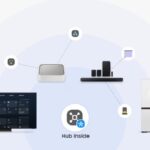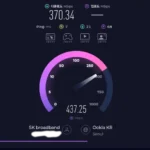AI 비서 삼성 빅스비
여러분도 삼성 빅스비(Bixby)를 이용해 스마트홈을 간편하게 제어해보고 싶으신가요?
이번 가이드는 삼성 갤럭시 사용자라면 누구나 쉽게 따라할 수 있는 빅스비 활용법을 상세히 설명해봅니다.
초보자도 쉽게 이해할 수 있도록 단계별 설명과 예시를 포함했으니 음성 명령만으로 집안의 조명, 에어컨, TV 등을 제어하고 스마트한 생활을 시작해보세요!
1. 삼성 빅스비(Samsung Bixby)란?
삼성 빅스비는 삼성전자에서 개발한 AI 음성 비서입니다. 삼성 갤럭시 스마트폰과 삼성 스마트홈 기기에 내장된 음성 인식 서비스로, 사용자의 음성 명령을 인식하고 “스마트 기기”를 제어하거나 “정보 검색” 등을 할 수 있습니다.
예를 들어, “Bixby, 거실 불 꺼줘”라고 말하면 “조명”이 꺼지고, “Bixby, 에어컨 24도로 맞춰줘”라고 말하면 “에어컨 온도”가 자동으로 설정됩니다^^ 빅스비로 스마트한 라이프를 즐기는 모습을 한번 보고 가실께요 🙂
2. 삼성 빅스비의 주요 기능
삼성 빅스비는 다음과 같은 주요 기능을 제공합니다. 실생활에서 어떤 대화를 나눌수 있는지 예시를 정리해 보았습니다.
| 기능 | 설명 | 예시 음성 명령 |
|---|---|---|
| 스마트홈 제어 | 집안의 조명, 에어컨, TV 등 다양한 스마트 기기를 음성으로 제어 | “Bixby, 거실 불 켜줘” |
| 정보 검색 | 인터넷 검색, 뉴스 확인, 날씨 정보 제공 | “Bixby, 오늘 날씨 어때?” |
| 일정 관리 | 일정 추가, 알람 설정, 미리 알림 기능 | “Bixby, 내일 오전 9시에 회의 일정 추가해줘” |
| 메시지 전송 | 문자 메시지 작성 및 전송, 전화 걸기 | “Bixby, 엄마에게 문자 보내줘” |
| 앱 제어 | 카메라 실행, 음악 재생, 유튜브 검색 | “Bixby, 유튜브에서 음악 틀어줘” |
스마트라이프가 느껴지지 않으세요^^? 우리의 삶이 AI로 스마트라이프 혁명이랄만큰 엄청난 변화를 가져오고 있습니다. 스마트 라이프 혁명에 대한 알고 싶으시면 아래 포스트를 참고하세요 🙂

스마트 라이프: AI 자동화 도구 가이드
3. 삼성 빅스비 설정 방법
삼성 빅스비를 사용하기 위해서는 “초기 설정”이 필요합니다. 아래 영상에 따라 “간편하게 설정”해보세요 🙂
- 빅스비 호출 활성화:
- 설정 → 고급 기능 → Bixby 키 → 한 번 누르기로 설정
- “Hi Bixby”라고 불러서 빅스비 호출
- 삼성 계정 로그인:
- 삼성 계정이 필요합니다. 삼성 계정 만들기
- 삼성 계정으로 로그인하면 빅스비와 모든 스마트홈 기기를 연동할 수 있습니다.
- 음성 인식 설정:
- 빅스비 설정 → 음성 인식 → “Hi Bixby” 음성 등록
- 음성 학습을 통해 사용자 목소리에 맞게 음성 인식 정확도를 높일 수 있습니다.
4. 삼성 빅스비와 SmartThings 연동하기
삼성 빅스비는 SmartThings와 연동하여 스마트홈 기기를 음성 명령만으로 제어할 수 있습니다.
- SmartThings 앱 설치:
- 구글 플레이스토어 또는 삼성 갤럭시 스토어에서 SmartThings 앱 설치
- 스마트홈 기기 추가:
- SmartThings 앱 실행 → 기기 추가 → 스마트 조명, 에어컨, TV 등 등록
- Wi-Fi와 연동하여 원격 제어 가능
- Bixby와 연동:
- SmartThings에 등록된 기기를 빅스비에서 음성 명령으로 제어
- 예시: “Bixby, 거실 불 꺼줘”, “Bixby, 에어컨 온도 24도로 맞춰줘”
삼성 스마트 TV에 SmartThings로 장치 등록과 제어하는 방법을 소개합니다. 아래 링크를 참고하세요 🙂
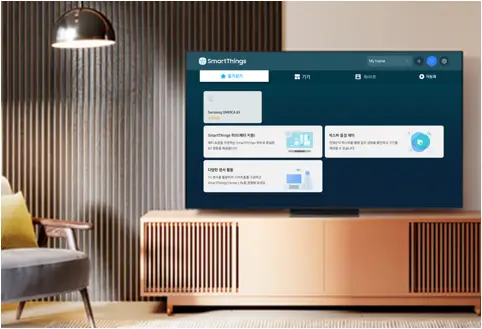
[삼성 TV] SmartThings로 장치 등록과 제어하는 방법
5. 삼성 빅스비 사용 팁
- 출퇴근 모드: 집을 나갈 때 “Bixby, 출근 모드” → 모든 조명 꺼짐 + 에어컨 꺼짐
- 잘자 모드: “Bixby, 잘자” → 조명 서서히 어두워짐 + TV 자동 꺼짐
- 영화 모드: “Bixby, 영화 모드” → 조명 어둡게 + TV와 사운드바 연결
이제 삼성 빅스비로 스마트홈을 더 똑똑하고 편리하게 만들어보세요!
스마트홈을 이용한 자동화
삼성 빅스비를 사용하면 스마트홈을 더 똑똑하고 편리하게 관리할 수 있습니다. 특히, 일상 생활 속에서 반복되는 작업을 음성 명령으로 자동화하면 시간 절약과 편리함을 동시에 얻을 수 있습니다. 이번 가이드는 삼성 빅스비를 활용한 스마트홈 자동화 방법을 쉽게 설명합니다.
1. 스마트홈 자동화 시나리오
삼성 빅스비는 SmartThings와 연동하여 다양한 스마트홈 기기를 음성 명령만으로 제어할 수 있습니다. 특히, 자동화 시나리오를 설정하면 반복되는 작업을 자동으로 처리할 수 있습니다.
1-1. 아침 자동화 시나리오
아침에 일어나서 커피를 내리고, 뉴스를 확인하고, 방의 조명을 켜는 일들을 삼성 빅스비가 자동으로 해준다면 얼마나 편리할까요? 영화에서나 보던 연출이 실생활에서 가능하다니 정말 스마트하지 않나요?
| 상황 | 자동화 설정 예시 | 음성 명령 예시 |
|---|---|---|
| 아침 기상 | 알람이 울리면 자동으로 조명 켜기 + 커피 머신 작동 + 뉴스 재생 | “Bixby, 아침 모드 시작해줘” |
| 출근 준비 | 화장실 조명 켜기 + 날씨 및 교통 정보 안내 | “Bixby, 출근 준비 시작” |
| 외출 시 | 집안 모든 조명 끄기 + 에어컨 끄기 + 보안 시스템 활성화 | “Bixby, 외출 모드” |
1-2. 저녁 및 취침 자동화 시나리오
저녁에는 집에 돌아오면 자동으로 조명이 켜지고, 에어컨이 작동되며, 취침 시간에는 서서히 조명이 꺼진다면 더 편안한 하루를 보낼 수 있습니다.
| 상황 | 자동화 설정 예시 | 음성 명령 예시 |
|---|---|---|
| 귀가 시 | 현관문 열림 감지 시 거실 조명 켜짐 + 에어컨 온도 24도로 설정 | “Bixby, 집에 왔어” |
| 영화 감상 모드 | 조명 어둡게 + TV 켜짐 + 사운드바 연결 | “Bixby, 영화 모드” |
| 취침 모드 | 조명 서서히 어두워짐 + TV 자동 꺼짐 + 에어컨 절전 모드 | “Bixby, 잘자 모드” |
2. 삼성 빅스비 맞춤형 음성 명령 설정 방법
삼성 빅스비는 기본 음성 명령 외에도 사용자가 맞춤형 명령어를 설정할 수 있습니다. 예를 들어, “잘자”라고 말하면 자동으로 조명이 꺼지고, 에어컨이 절전 모드로 전환되도록 할 수 있습니다.
- 빅스비 설정 → 맞춤형 명령어 메뉴 선택
- 원하는 음성 명령어 입력 (예: “잘자”)
- 연동할 스마트홈 기기 설정 (예: 조명 끄기, 에어컨 절전 모드)
- 저장 및 테스트 실행
3. 삼성 빅스비와 연동 가능한 스마트홈 기기
삼성 빅스비는 SmartThings와 연동하여 다양한 스마트홈 기기를 제어할 수 있습니다. 연동되는 기기들은 하나씩 포스팅 해보겠습니다.
| 기기 유형 | 연동 가능한 제품 예시 | 주요 기능 |
|---|---|---|
| 스마트 조명 | 삼성 스마트 LED 조명, 필립스 휴(Philips Hue) | 음성으로 조명 켜고 끄기, 밝기 조절, 색상 변경 |
| 스마트 플러그 | 삼성 스마트 플러그, TP-Link Kasa | 원격 전원 제어, 전력 소모 모니터링 |
| 스마트 에어컨 | 삼성 무풍에어컨, LG 휘센 | 음성으로 온도 조절, 모드 변경, 전원 켜고 끄기 |
| 스마트 TV | 삼성 QLED TV, The Frame TV | 음성으로 TV 켜기, 채널 변경, 음량 조절 |
4. 삼성 빅스비 관련 유용한 링크 및 참고 자료
아래 관련 사이트 링크 첨부합니다. 관련 내용들은 아래 공식사이트에서도 다루고 있으니 참고하세요^^
이제 삼성 빅스비로 스마트홈 자동화를 시작해보세요! 생활이 훨씬 편리해집니다!